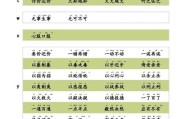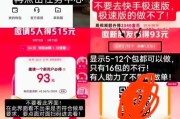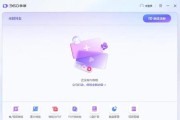新旧iPhone数据转移全攻略:轻松迁移你的数字生活

在科技飞速发展的今天,智能手机已成为我们生活中不可或缺的一部分,而iPhone以其卓越的性能和流畅的用户体验赢得了全球数亿用户的青睐。当你拿到全新的iPhone时,之一件要做的事情就是将旧设备上的所有数据——包括照片、联系人、应用、设置等——完整地迁移到新设备上。本文将为你详细介绍几种新旧iPhone数据转移的 *** ,帮助你无缝衔接数字生活。
一、为什么需要专业的数据转移?
许多用户可能会尝试手动传输数据,比如通过iCloud备份部分内容,或使用第三方工具零散转移文件。然而,这些 *** 往往存在以下问题:
- 数据不完整:容易遗漏某些应用数据或系统设置
- 耗时费力:需要多次操作和确认
- 兼容性问题:特别是跨大版本iOS系统转移时
- 安全性风险:第三方工具可能存在数据泄露隐患
专业的iPhone数据转移 *** 能够避免这些问题,确保你的数字生活完整、安全地"搬家"。
二、准备工作:数据转移前的必要步骤
在进行正式的数据转移前,有几个关键步骤需要完成:
- 检查设备兼容性:确保两部iPhone都运行较新的iOS版本(建议iOS 12及以上)
- 备份重要数据:即使使用直接转移 *** ,提前备份也是明智之举
- 确保充足电量:两部设备都应至少有50%的电量,或连接电源
- 准备Wi-Fi环境:稳定的无线 *** 对某些转移 *** 至关重要
- 清理旧设备(可选):借此机会删除不再需要的应用和文件
三、 *** 一:快速开始——无线直接传输
这是Apple在iOS 12.4及更高版本中引入的最便捷的传输方式,适合两部iPhone都在手边的情况。
操作步骤:
- 将新旧iPhone靠近放置,确保蓝牙已开启
- 新iPhone开机,将其放在旧iPhone旁边,旧设备会弹出"设置新iPhone"提示
- 用旧iPhone扫描新iPhone上出现的蓝色图案
- 在新iPhone上输入旧设备的密码
- 按照屏幕提示设置Face ID或Touch ID
- 选择"从iPhone传输"选项
- 保持两部设备靠近并连接电源,直到传输完成
优势:
- 无需电脑介入
- 传输速度快(比iCloud恢复快得多)
- 几乎可以转移所有内容和设置
注意事项:
- 两部iPhone需运行iOS 12.4或更高版本
- 传输时间取决于数据量大小
- 确保有足够的存储空间接收所有数据
四、 *** 二:iCloud备份与恢复
如果你无法同时使用两部iPhone,或希望分阶段完成转移,iCloud备份是最灵活的选择。
详细步骤:
- 在旧iPhone上进入"设置" > [你的名字] > "iCloud" > "iCloud备份"
- 确保"iCloud备份"已开启,点击"立即备份"
- 备份完成后,在新iPhone开机设置过程中选择"从iCloud备份恢复"
- 登录相同的Apple ID,选择最新的备份文件
- 保持设备连接Wi-Fi和电源,直到恢复完成
专业建议:
- 购买额外的iCloud存储空间(如果需要)
- 优先备份最重要的数据(如健康数据、钥匙串等)
- 了解iCloud不备份的内容(如已下载的音乐、部分应用数据等)
五、 *** 三:通过电脑的iTunes/Finder备份
对于大容量数据或 *** 条件不佳的用户,有线传输是最可靠的选择。
Windows用户(iTunes)与Mac用户(Finder)操作指南:
- 使用原装Lightning线将旧iPhone连接到电脑
- 在PC上打开iTunes,或在Mac上打开Finder(macOS Catalina及更高版本)
- 选择你的设备,点击"立即备份"(建议选择"加密本地备份"以包含健康数据等敏感信息)
- 备份完成后,断开旧iPhone,连接新iPhone
- 在设置过程中选择"从Mac或PC恢复",然后选择刚才创建的备份
技术提示:
- 加密备份会要求设置密码,务必牢记
- 检查电脑有足够的存储空间存放备份文件
- 传输速度取决于USB端口类型(USB 3.0/3.1明显快于2.0)
六、 *** 四:第三方专业工具(谨慎选择)
市面上有一些声称可以跨设备传输数据的第三方工具,如iMazing、AnyTrans等。这些工具可能提供更多灵活选项,但需要注意:
潜在风险:
- 数据安全性无法保证
- 可能导致部分数据损坏或不兼容
- 违反Apple服务条款的可能性
如果必须使用:
- 选择知名厂商的正版软件
- 仅传输非敏感数据
- 完成后彻底删除软件及相关数据
七、特殊数据类型处理技巧
某些特定类型的数据需要特别注意:
- 健康与活动数据:必须使用加密的iTunes备份或直接传输
- Apple Pay与Wallet内容:需要重新设置,无法直接转移
- 应用内购买与登录状态:部分需要重新登录
- Safari密码与自动填充:通过iCloud钥匙串同步更佳
- HomeKit配置:建议提前记录重要设置
八、数据转移后的检查清单
完成主要传输后,建议进行以下验证:
- 核心数据检查:联系人、照片、信息等是否完整
- 应用状态确认:特别是银行、社交等关键应用
- 设置核对:Wi-Fi密码、通知偏好等是否一致
- 存储空间对比:确保没有异常占用
- 功能测试:打 *** 、拍照等基本功能是否正常
九、常见问题与解决方案
Q1:传输过程中断怎么办?
A:根据使用的 *** 不同,可以尝试重新启动传输过程。直接传输通常支持断点续传。
Q2:新iPhone存储空间不足如何处理?
A:可以先进行选择性传输,或使用iCloud照片库等优化存储功能。
Q3:某些应用数据没有转移成功?
A:检查该应用是否支持数据备份,或联系开发者获取帮助。
Q4:传输速度异常缓慢?
A:尝试更换 *** 环境,或改用有线连接方式。
Q5:旧iPhone已经处理掉,如何恢复数据?
A:如果你有iCloud或iTunes备份,仍然可以在新设备上恢复。
十、终极建议:创造无缝过渡体验
为了获得更佳转移体验,建议:
- 选择夜间或不需要使用手机的时间段进行传输
- 提前规划,不要等到最后一刻才准备转移
- 考虑将转移过程作为整理数字生活的机会
- 保留旧设备一段时间以备不时之需
- 熟悉新iPhone的功能变化,充分利用硬件升级
通过以上详细指南,你应该能够轻松完成新旧iPhone之间的数据转移。记住,耐心是关键——根据数据量的不同,完整转移可能需要几个小时。但一旦完成,你就可以无缝继续你的数字生活,享受新设备带来的所有优势。
 资讯网
资讯网